|
Desvincular o adjuntar una vista previa de la cámara
WebCam Monitor le permite separar Previsualizaciones de la cámara Desde la interfaz principal. Desconecte y coloque las previsualizaciones de la cámara en el mismo o en el monitor diferente del sistema. Esto le permite trabajar con otras aplicaciones sin perder de vista su vigilancia.
Desmonta la vista previa de la cámara
Puede Ventana de previsualización de cámara Utilizando cualquiera de los métodos siguientes:
- Haga clic con el botón derecho en la vista previa de la cámara y seleccione Menú de contexto.
- Arrastre la vista previa de la cámara y suéltela fuera de la ventana de la aplicación.
Cuando separa una vista previa, la ventana separada llegará al frente y el mensaje de estado se mostrará en la ventana de la cámara dentro de la aplicación.
Mensaje de estado en la ventana de la cámara
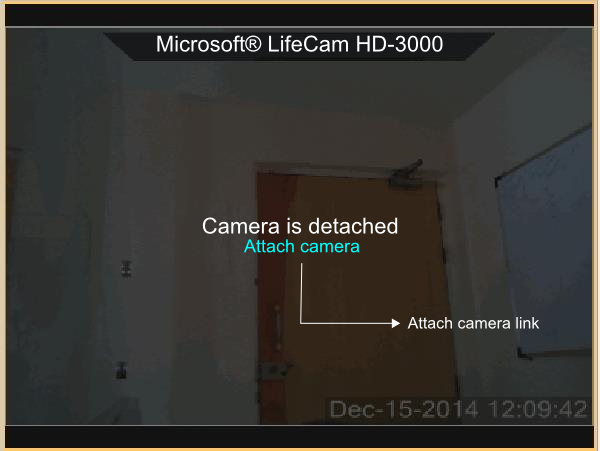
Ventana de previsualización de cámara separada
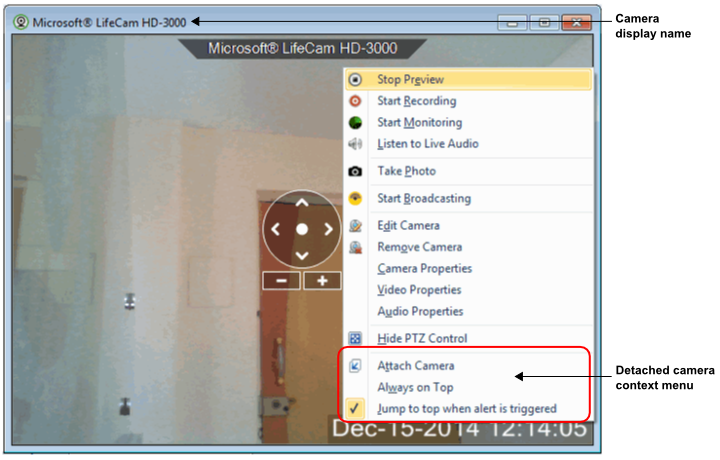
La ventana de la cámara se puede mover y colocar en la ubicación deseada. También puede ajustar el tamaño de la ventana de la cámara, cambiando su tamaño. WebCam Monitor recordará el tamaño y la posición de la ventana separada. ESPACIOPor lo tanto, la próxima vez que desconecte la misma cámara, al final se mostrará la posición y el tamaño. Si tiene más de un monitor, también puede colocar la vista previa de la cámara en el otro monitor o en cualquier lugar del escritorio.
El título de la ventana de la cámara nombre para mostrar Seleccionado para tu Webcam. Esto le ayudará a identificar la cámara web, incluso si la aplicación se minimiza o la vista previa de la cámara no. Cuando se desconecta la Webcam, aparecerán las siguientes opciones del menú contextual además de las existentes:
- Adjuntar la cámara: Para volver a conectar la vista previa de la cámara a la aplicación, realice una de las siguientes acciones:
- Haga clic con el botón derecho del ratón en la vista previa de la cámara y seleccione Adjuntar cámara desde el menú contextual.
- En la ventana de la aplicación, haga clic en Adjuntar enlace de la cámara En el área de previsualización de la cámara.
- Cierre la ventana Vista previa de la cámara.
- Siempre en la cima: Cuando la opción Siempre en la parte superior está marcada, la ventana de la cámara seleccionada estará encima de todas las demás aplicaciones o carpetas abiertas. De forma predeterminada, esta opción no se seleccionará.
- Saltar a la parte superior cuando se activa la alerta: Cuando se activa una acción de supervisión, la ventana de la cámara separada llegará al frente de otras ventanas. Por defecto, esta opción está seleccionada.
|